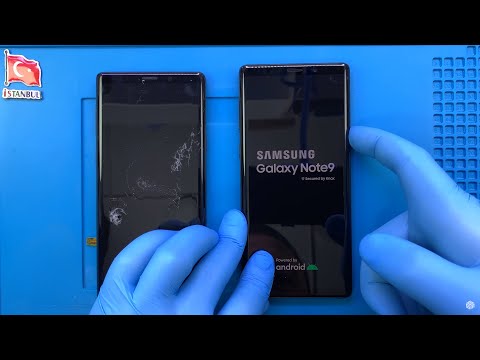
#Samsung #Galaxy # Note9 najnoviji je model iz Note serije uređaja koji su na tržištu postali dostupni od prošlog kolovoza. Ovaj telefon ima čvrsti aluminijski okvir s Gorilla staklom 5 sprijeda i straga. Njegov veliki 6,4-inčni Super AMOLED zaslon dovoljno je velik za rad na nekoliko zadataka produktivnosti dok ste u pokretu, poput odgovaranja na e-poštu. Iako je ovo telefon s dobrom izvedbom, postoje slučajevi kada se mogu pojaviti određeni problemi kojima ćemo se danas baviti. U ovom najnovijem dijelu našeg rješavanja problema pozabavit ćemo se e-poštom Galaxy Note 9 koja se ne učitava.
Ako ste vlasnik Samsung Galaxy Note 9 ili bilo kojeg drugog Android uređaja, slobodno nas kontaktirajte putem ovog obrasca. Rado ćemo vam pomoći u bilo kojoj zabrinutosti koju imate kod svog uređaja. Ovo je besplatna usluga koju nudimo bez priloženih žica. Međutim, molimo vas da kada nam se obratite pokušate biti što detaljniji kako bi se mogla napraviti točna procjena i dati ispravno rješenje.
Kako popraviti Samsung Galaxy Note 9 E-adrese koje se ne učitavaju
Problem: Moje se e-adrese učitavaju, ali kad kliknem na pojedinu e-poštu, sadržaj se ne učitava ili traje zauvijek. Također, kada pretražujem e-poštu, zauvijek je potrebno pronaći ono što tražim. Na kraju odlazim u aplikaciju Gmail koja gotovo trenutno traži i pronalazi ono što tražim. Imam postavljeno više računa e-pošte putem Googleovih aplikacija, Exchange 365 hostirane razmjene i drugih, zbog čega koristim aplikaciju za poštu u odnosu na Gmail.
Povezani problem: Yahoo e-adrese neće se učitati u bilješci 9 Tijekom posljednjih nekoliko dana primijetio sam da se većina mojih yahoo e-adresa (ne sve) neće učitati. Na svom yahoo-u imam 3 računa koji se svi susreću s istim problemom. Jednu stvar koju primijetim je kad uključim i isključim opciju „smanji e-poštu kako bi se uklopila u zaslon“, privremeno rješava problem s 1 e-poštom, ali neprestano raditi to vrlo je zamorno i dosadno. Također sam isprobao mnoga rješenja za rješavanje problema, poput uklanjanja računa i ponovnog dodavanja, čišćenja predmemorije bez uspjeha. Također sam istodobno doživljavao puno poruka "Pogreška provjere autentičnosti" sa svojom WiFi vezom, bez obzira na to koliko sam puta ponovno dodao
Riješenje: Prije izvođenja bilo kakvih koraka za rješavanje problema na telefonu, najbolje je osigurati da uređaj radi na najnovijoj verziji softvera. Ako je dostupno ažuriranje, prvo ga preuzmite i instalirajte.
Postoji nekoliko čimbenika koji mogu uzrokovati ovaj određeni problem, od internetske veze do softverske greške. U nastavku su navedeni preporučeni koraci za rješavanje problema za ovaj određeni problem.
Provjerite telefonsku internetsku vezu
Budući da aplikacija za e-poštu zahtijeva internetsku vezu, trebate osigurati da je vaš telefon povezan s jakom i stabilnom Wi-Fi mrežom. Da biste eliminirali mogućnost da je mreža uzrok problema, pokušajte povezati telefon s drugom Wi-Fi mrežom, a zatim provjerite javlja li se problem i dalje. Također biste trebali provjeriti javlja li se problem kada telefon koristi mobilnu podatkovnu vezu.
Prisilno zatvorite aplikaciju e-pošte, a zatim je ponovno otvorite
Ako je problem uzrokovan greškom u aplikaciji, pokušajte prisilno zatvoriti ovu aplikaciju, a zatim je ponovo otvoriti.
- Na bilo kojem zaslonu pritisnite tipku Nedavne aplikacije koja se nalazi u donjem lijevom kutu zaslona.
- Da biste zatvorili pojedinačni nedavni program, dodirnite program (aplikaciju za e-poštu) s popisa i povucite ga udesno ili ulijevo ili dodirnite ‘X’.
- Da biste zatvorili sve nedavne programe, dodirnite ikonu Obriši sve.
Očistite predmemoriju i podatke aplikacije za e-poštu
Postoje slučajevi kada se predmemorirani podaci aplikacije e-pošte mogu oštetiti i utjecati na način na koji aplikacija funkcionira. Da biste uklonili ovaj faktor, trebali biste očistiti predmemoriju i podatke aplikacije za e-poštu.
- Na početnom zaslonu prijeđite prstom prema gore na praznom mjestu da biste otvorili ladicu s aplikacijama.
- Dodirnite Postavke> Aplikacije.
- Dodirnite željenu aplikaciju na zadanom popisu ili dodirnite ikonu s 3 točke> Prikaži sistemske aplikacije za prikaz unaprijed instaliranih aplikacija.
- Dodirnite Pohrana.
- Dodirnite Izbriši podatke, a zatim U redu.
- Dodirnite Izbriši predmemoriju.
Pokrenite telefon u sigurnom načinu
Postoje slučajevi kada će aplikacije treće strane uzrokovati probleme na uređaju. Da biste provjerili uzrokuje li aplikacija koju ste preuzeli problem, morat ćete pokrenuti telefon u sigurnom načinu jer u ovom načinu rada smiju raditi samo unaprijed instalirane aplikacije.
- Isključite uređaj.
- Pritisnite i držite tipku za uključivanje / isključivanje pored zaslona s nazivom modela koji se pojavljuje na zaslonu.
- Kad se SAMSUNG pojavi na zaslonu, otpustite tipku za uključivanje / isključivanje.
- Odmah nakon otpuštanja tipke za uključivanje i isključivanje pritisnite i držite tipku za stišavanje.
- Držite tipku za smanjivanje glasnoće dok uređaj ne završi ponovno pokretanje.
- Kad se sigurni način rada pojavi u donjem lijevom kutu zaslona, otpustite tipku za stišavanje.
U slučaju da u ovom načinu rada sada možete bez ikakvih problema slati i primati e-poštu, problem je najvjerojatnije uzrokovana aplikacijom koju ste instalirali. Saznajte koja je ovo aplikacija i deinstalirajte je.
Obrišite particiju predmemorije telefona
Vaš telefon obično sprema predmemorirane podatke određenih aplikacija na određeno mjesto u spremištu telefona. Ovi predmemorirani podaci omogućuju nesmetan rad telefona jer omogućuju jednostavno pronalaženje najčešće korištenih podataka. Ponekad, iako se ti podaci mogu oštetiti, što može dovesti do problema s telefonom. Da biste eliminirali tu mogućnost, morat ćete obrisati particiju predmemorije telefona.
- Isključite telefon.
- Pritisnite i držite tipku za pojačavanje i Bixby tipku, a zatim pritisnite i držite tipku za uključivanje.
- Kada se prikaže logotip Androida, otpustite sve tri tipke.
- Poruka "Instaliranje ažuriranja sustava" prikazat će se 30 - 60 sekundi prije nego što se pojave opcije izbornika za oporavak Android sustava.
- Pritisnite nekoliko puta tipku za smanjivanje glasnoće da biste istaknuli brisanje particije predmemorije.
- Pritisnite tipku za uključivanje / isključivanje za odabir.
- Pritisnite tipku za smanjivanje glasnoće da biste označili da, njih, a zatim pritisnite tipku za uključivanje / isključivanje za odabir.
- Kada je particija predmemorije brisanja gotova, sustav Reboot sada je istaknut.
- Pritisnite tipku za uključivanje / isključivanje da biste ponovno pokrenuli uređaj.
Izvršite vraćanje na tvorničke postavke
Posljednji korak rješavanja problema koji biste trebali učiniti je vraćanje na tvorničke postavke. Ovo će vratiti vaš telefon u izvorno tvorničko stanje. Svakako napravite sigurnosnu kopiju podataka na telefonu prije izvođenja ovog koraka jer će oni biti izbrisani u procesu.
- Isključite telefon.
- Pritisnite i držite tipku za pojačavanje i Bixby tipku, a zatim pritisnite i držite tipku za uključivanje.
- Kada se prikaže zeleni logotip Androida, otpustite sve tipke (‘Instaliranje ažuriranja sustava’ prikazivat će se otprilike 30 - 60 sekundi prije prikazivanja opcija izbornika za oporavak Android sustava).
- Pritisnite nekoliko puta tipku za smanjivanje glasnoće da biste istaknuli "wipe data / factory reset".
- Pritisnite gumb napajanja za odabir.
- Pritiskajte tipku za smanjivanje glasnoće dok se ne istakne ‘Yes - delete all user data’.
- Pritisnite gumb napajanja za odabir i pokretanje glavnog resetiranja.
- Kad je glavno resetiranje završeno, označeno je ‘Ponovno pokreni sustav sada’.
- Pritisnite tipku za uključivanje / isključivanje da biste ponovno pokrenuli uređaj.


